Denk Groter Van Filmora Gebruikershandleiding
AI Audio Stretch voor Mac
Deze gids laat zien hoe je eenvoudig de duur van audio kunt verlengen zonder complexiteit van snijden, fades toevoegen of de beats van muziek herschikken.
AI Audio Stretch geeft je een antwoord om de audio onmiddellijk in te stellen en verlengt deze tot de tijd die overeenkomt met de video. Het blijft het begin en het einde van de originele muziek en remixes het midden.
Gebruiksscenario's
AI Audio Stretch speelt in veel scenario’s een belangrijke rol.
- Een situatie is wanneer een vlog meerdere scènes en verschillende muziekclips bevat; je zou verwachten dat deze korte video's worden gecombineerd tot één video. Audio ingesteld op een ideaal moment is een natuurlijke manier om deze waardevolle herinneringen te koppelen.
- Een andere omstandigheid is een vlog met dezelfde muziek, maar de muziektijd komt niet overeen met de videotijd. Hier kan je mee worden geconfronteerd wanneer je een lange video verwerkt met slechts één muziekstuk. AI Audio Stretch is nodig om te voorkomen dat dezelfde melodie meerdere keren monotonisch wordt herhaald.
AI Audio Stretch toepassen op Mac
Volg de onderstaande gids om de duur van de audio met gemak te wijzigen.
Stap 1: Activeer de stretch-functie
Start de Filmora-applicatie op je computer. Voeg vervolgens de video en audio toe als aanwijzingen. Klik op het stretch-pictogram op de werkbalk.

Stap 2: Verander de tijd van de audioclip
Klik op de audioclip die je wilt retimen. Sleep vervolgens het begin of het einde van de muziekclip naar voren of naar achteren in de tijdlijn. Wanneer je klaar bent, klik je op Audio Stretch afsluiten.

Bewerk deze functie opnieuw
Volg de onderstaande procedure om de duur van de audio opnieuw in te stellen.
Stap 1: Bewerk de lengte opnieuw als dat nodig is
Om het effect te verwijderen, kun je de clip selecteren door aan de rechterkant van de muis te klikken en vervolgens Audio Stretch te verwijderen om het stretcheffect te verwijderen. Als alternatief kun je de functie Audio Stretch opnieuw opstarten door op het stretchpictogram te klikken om het opnieuw in te stellen.
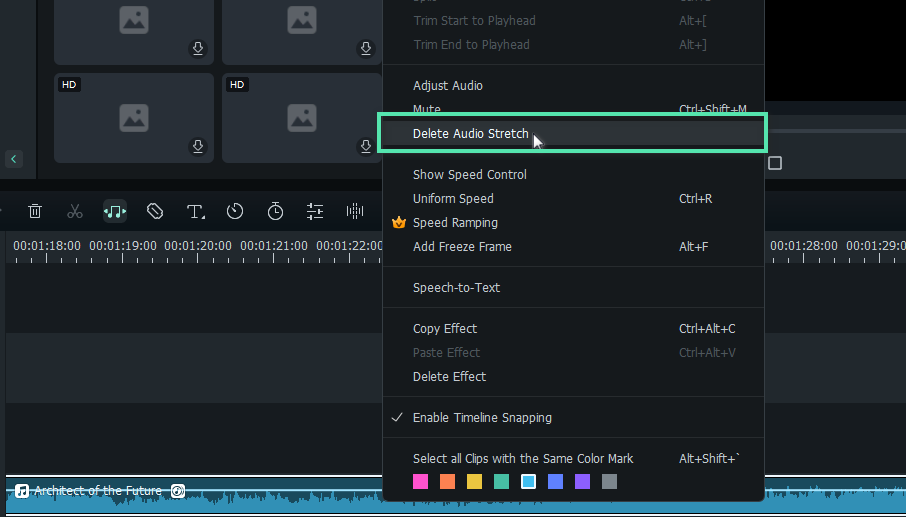
Opmerking:
- Filmora AI Audio Stretch ondersteunt alleen de tijdslimiet van audioclips van 10s tot 10h.
- Als je de audio-stretch gebruikt, wordt het eerder gebruikte omgekeerde effect voor je clip automatisch verwijderd.